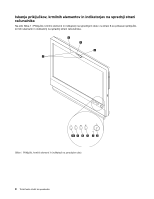Lenovo ThinkCentre M92z (Slovenian) User Guide - Page 18
Lenovo Welcome, Fingerprint Software, Product Recovery, SimpleTap, ThinkVantage Password Manager
 |
View all Lenovo ThinkCentre M92z manuals
Add to My Manuals
Save this manual to your list of manuals |
Page 18 highlights
Tabela 1. Imena ikon programov v programu Lenovo ThinkVantage Tools (nadaljevanje) Ime programa Ime ikone v programu Lenovo ThinkVantage Tools Communications Utility Spletni konferenčni klici Programska oprema View Manager Postavitev zaslona Lenovo Welcome Program Lenovo Welcome nudi nekatere inovativne vgrajene funkcije Lenovo in vas vodi skozi pomembne namestitvene naloge, ki vam pomagajo, da kar najbolje izkoristite svoj računalnik. Fingerprint Software Integrirani čitalnik prstnih odtisov, s katerim so opremljene nekatere tipkovnice, lahko odčita prstni odtis in ga poveže z geslom za vklop, geslom za dostop do trdega diska in geslom za Windows. Posledično je mogoče z overjanjem s pomočjo prstnega odtisa zamenjati gesla in uporabnikom omogočiti enostaven in varen dostop. Tipkovnica s čitalnikom prstnih odtisov je na voljo v izbranih računalnikih ali pa jo je mogoče dokupiti za računalnike, ki podpirajo to možnost. Product Recovery S programom Product Recovery lahko obnovite vsebino trdega diska na tovarniško privzete nastavitve. SimpleTap Program SimpleTap omogoča hitro prilagoditev nekaterih osnovnih nastavitev računalnika, kot so izklop zvočnikov, prilagoditev glasnosti, zaklep operacijskega sistema računalnika, zagon programa, odpiranje spletne strani, odpiranje datoteke itd. S programom SimpleTap lahko dostopate tudi do spletne trgovine Lenovo App Shop, od koder lahko prenesete različne aplikacije in računalniško programsko opremo. Za hiter zagon programa SimpleTap naredite nekaj od naslednjega: • Kliknite rdečo ikono SimpleTap na namizju. Rdeča ikona se prikaže na namizju po prvem zagonu programa SimpleTap. • Pritisnite modri gumb ThinkVantage (če ga tipkovnica ima). Opomba: Program SimpleTap je na voljo le v nekaterih modelih računalnikov, v katerih je predhodno nameščen operacijski sistem Windows 7. Če v vašem računalniku z operacijskim sistemom Windows 7 program SimpleTap ni predhodno nameščen, ga lahko prenesete s spletnega mesta http://www.lenovo.com/support. ThinkVantage Password Manager Program ThinkVantage Password Manager samodejno zbere in izpolni informacije o preverjanju pristnosti za aplikacije Windows in spletne strani. Opombe: Če je v programu Lenovo ThinkVantage Tools ikona Password Vault (Shramba gesel) zatemnjena, je treba pred omogočanjem funkcij ročno namestiti program ThinkVantage Password Manager. Če želite namestiti program ThinkVantage Password Manager, naredite naslednje: 1. Kliknite Start ➙ All Programs (Vsi programi) ➙ Lenovo ThinkVantage Tools, nato pa dvokliknite Password Vault (Shramba gesel). 2. Sledite navodilom na zaslonu. 3. Ko dokončate namestitev, je ikona Password Vault (Shramba gesel) aktivirana. ThinkVantage Power Manager Program ThinkVantage Power Manager omogoča priročno, prilagodljivo in celovito upravljanje napajanja računalnika ThinkCentre®. S programom ThinkVantage Power Manager lahko prilagodite nastavitve napajanja in tako dosežete najboljše ravnovesje med zmogljivostjo sistema in prihrankom energije. 6 ThinkCentre Vodič za uporabnika